So beheben Sie nachfolgende Unterstriche am Ende von URLs in Chrome
Mit Chrome können Sie eine hinzufügen benutzerdefinierte Suchmaschine Dazu gehört im Grunde jede Website, die Sie häufig durchsuchen. Dies geschieht automatisch, wenn Sie eine bestimmte Website häufig genug durchsuchen. Nach dem Hinzufügen müssen Sie nur die ersten Buchstaben der URL eingeben, auf die Tabulatortaste tippen und dann den Suchbegriff eingeben. Wenn Sie erneut auf die Eingabetaste tippen, wird der Suchbegriff an die Website gesendet. Es ist schnell, aber in einigen seltenen Fällen werden am Ende der URLs in Chrome nachfolgende Unterstriche hinzugefügt. Hier erfahren Sie, wie Sie das Problem beheben können.

Nachfolgende Unterstriche am Ende von URLs
Dies kann einige Minuten dauern. Öffnen Sie Chrome und klicken Sie oben rechts auf die Schaltfläche "Weitere Optionen". Wählen Sie im Menü Einstellungen. Suchen Sie im Bildschirm "Einstellungen" nach dem Abschnitt "Suchmaschine" und klicken Sie auf die Option "Suchmaschinen verwalten".
Sie werden sehen, dass die problematischen Suchmaschinen angezeigt werden, und sie werden einige Male in der Liste "Andere Suchmaschinen" angezeigt.
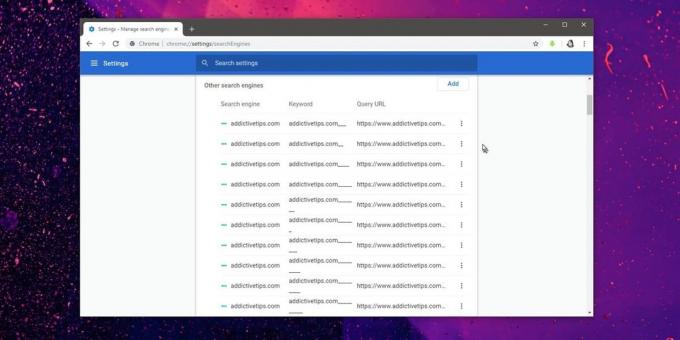
Klicken Sie auf die Schaltfläche "Mehr" neben jeder einzelnen Instanz der URL mit den Unterstrichen und wählen Sie im Menü die Option "Aus Liste entfernen". Klicken Sie anschließend in die URL-Leiste und geben Sie die URL der Website ein. Die gleichen problematischen URLs werden angezeigt. Markieren Sie sie mit Ihrem Cursor und tippen Sie auf Umschalt + Entf. Wiederholen Sie diesen Vorgang, bis die URLs nicht mehr angezeigt werden und nur die einfache URL angezeigt wird, an die am Ende nichts extra angehängt ist. Lass das hier.

Dies sollte das Problem beheben. Wenn Sie dasselbe Problem mit anderen URLs haben, müssen Sie denselben Vorgang auch für diese URLs wiederholen.
Warum dies passiert, ist unklar. Wenn Sie Ihre Chrome-Daten mit anderen Systemen synchronisiert haben, werden diese URLs möglicherweise wieder angezeigt, da sie mit anderen Chrome-Instanzen synchronisiert werden. Suchmaschinen werden synchronisiert, wenn Sie in den Synchronisierungsoptionen "Einstellungen" synchronisieren. Sie können die Synchronisierung auf Ihrem System unterbrechen und diese auf den anderen wiederholen, bis keine einzige diese falschen URLs im Verlauf und in der Liste der anderen Suchmaschinen enthält.
Das Löschen der anderen Suchmaschinen ist recht einfach. Wenn Sie sich jedoch fragen, was die Tastenkombination Umschalt + Löschen bewirkt, wird die URL aus Ihrem Browser entfernt Verlauf und häufig aufgerufene URLs. Es ist eine nützliche Verknüpfung, um zu wissen, ob Sie einen Suchbegriff entfernen möchten, der immer wieder auftaucht, oder ob Sie nicht falsch auftauchen möchten Zeit.
Suche
Kürzliche Posts
Holen Sie sich die Leertaste, um YouTube-Videos anzuhalten, anstatt nach unten zu scrollen [Chrome]
YouTube unterstützt Tastaturkürzel zum Abspielen und / oder Anhalte...
So binden Sie ein Video von Twitter in Ihre Website ein
Twitter hat das Einbetten von Tweets immer unterstützt. Der Einbett...
So suchen Sie nach Profilen der Personen, denen Sie auf Twitter folgen
Als ich anfing, Twitter zu nutzen, habe ich es nicht verstanden. Es...

![Holen Sie sich die Leertaste, um YouTube-Videos anzuhalten, anstatt nach unten zu scrollen [Chrome]](/f/6c92c0b418137b323dee6f41efa863c4.jpg?width=680&height=100)

